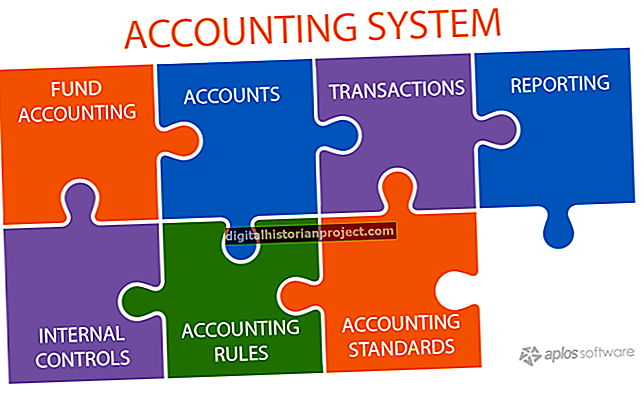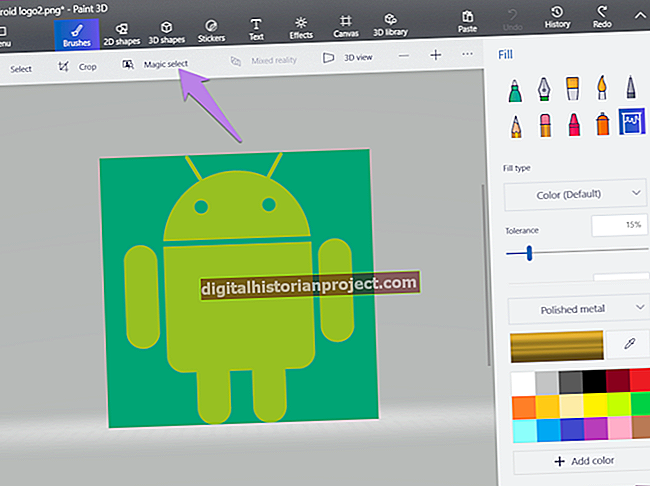Các nền tảng sách điện tử như Google Play Sách cung cấp tính linh hoạt cao hơn bằng cách cho phép bạn đọc các ấn phẩm phát triển chuyên nghiệp ngay trên iPhone của mình. Để đọc Google Sách trên iPhone, bạn phải có tài khoản Google và tải xuống ứng dụng Google Play Sách. Không giống như ứng dụng iBooks của riêng Apple và iBookstore trực tuyến, bạn không thể duyệt và chọn sách trực tiếp từ ứng dụng Google Play Sách. Nhận sách mới của Google yêu cầu truy cập trang web Google Play Sách.
Tải xuống ứng dụng Google Play Sách
1
Tạo tài khoản Google nếu bạn chưa có.
2
Nhấn vào biểu tượng "App Store" trên iPhone của bạn và nhập "Google Play Sách" vào trường tìm kiếm nếu bạn không có ứng dụng Google Play Sách trên điện thoại của mình. Làm theo lời nhắc để tải xuống và cài đặt ứng dụng. IPhone của bạn phải chạy iOS 4.0 trở lên.
3
Khởi chạy Safari trên iPhone của bạn và điều hướng đến trang web Google Play. Nhập thông tin thanh toán của bạn và mua sách bạn muốn đọc, những sách này sẽ tự động xuất hiện trong ứng dụng Google Play Sách trên iPhone của bạn.
Đọc sách bằng ứng dụng Google Play Sách
1
Khởi chạy Google Play Sách và đăng nhập bằng tài khoản Google của bạn.
2
Nhấn vào “Sách của tôi” để xem giá sách của bạn. Nhấn vào cuốn sách bạn muốn đọc. Sách bắt đầu tải xuống và bìa vẫn mờ cho đến khi quá trình tải xuống hoàn tất. Bạn có thể bắt đầu đọc sách trong khi quá trình tải xuống đang diễn ra. Điện thoại của bạn phải được kết nối với Internet trong suốt thời gian tải xuống để tránh bị gián đoạn.
3
Nhấn vào biểu tượng “Mục lục” và chọn chương mong muốn.
4
Nhấn vào phía bên phải của màn hình hoặc kéo từ phải sang trái để chuyển sang trang tiếp theo. Nhấn vào bên trái hoặc kéo từ trái sang phải để chuyển đến trang trước. Ngoài ra, hãy kéo điểm đánh dấu thanh trượt để lật sang một trang khác.
5
Nhấn vào góc trên cùng bên phải của trang bạn muốn đánh dấu khi đọc sách của Google có hỗ trợ chế độ Chữ chạy. Dấu trang màu đỏ xuất hiện.
6
Trượt xuống trên màn hình chính của ứng dụng, chạm vào biểu tượng “Bánh răng” và chọn “Đăng xuất” khi đọc xong. Bạn phải tải lại sách của mình xuống ứng dụng vào lần tiếp theo khi bạn đăng nhập vào tài khoản của mình.